时间:2019-08-23 15:32:38 作者:xiufen 来源:系统之家 1. 扫描二维码随时看资讯 2. 请使用手机浏览器访问: https://m.xitongzhijia.net/xtjc/20190823/162482.html 手机查看 评论 反馈
Winrar是一款功能非常强大的压缩软件,Winrar支持很多种压缩文件的格式,比如zip、rar等等,而且在Winrar里查找文件也很简单,那么在Winrar里怎么进行文件查找,下面就是在Winrar里查找文件的操作步骤,一起往下看看吧!
方法步骤
1、先打开winrar,在窗口的上方选择查找图标;

2、然后在弹出的窗口中一栏是要找什么,在这里输入要查找的文件名,在下边可以设置是否区分大小写等设置;
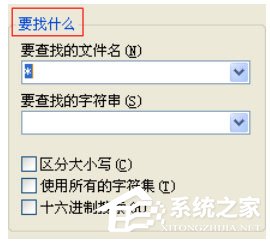
3、另一栏则决定要找的位置,点击下拉按钮选择磁盘和文件,同样下方也可以进行选择设置;

4、若是还有不明白的可以点击窗口下方的帮助;

5、这时会弹出一个窗口,在这里会详细告诉你怎么使用查找命令及怎么使用winrar。

发表评论
共0条
评论就这些咯,让大家也知道你的独特见解
立即评论以上留言仅代表用户个人观点,不代表系统之家立场